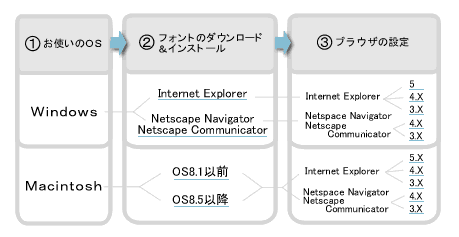|
|
|
■WindowsでInternet
Explorer5をご利用の方
- 「ツール」メニューから「インターネットオプション」を選択します。
- 「全般」のタブシート下にある「フォント」を選択します。
- 「言語セット」を簡体字中国語、「Webページ フォント」と「テキスト形式
フォント」を両方MS HeiまたはMS Songに設定します。「OK」ボタンをおします。
- 「表示」メニューから「エンコード」を選択し、「その他」の簡体字中国語(GB2312)を選びます。(ただし、文字コードはブラウザが自動的に判断するため、通常この作業を行う必要はありません)
|
|
■WindowsでInternet
Explorer4.X をご利用の方
- 「表示」メニューから「インターネットオプション」を選択します。
- 「全般」のタブシート下にある「フォント」を選択します。
- 「文字セット」をChinese(simplified)、「プロポーショナル
フォント」と「固定ピッチ フォント」を両方MS Songに、「文字セット」を簡体字中国語(GB2312)に設定します。
- 「表示」メニューから「フォント」を選択し、簡体字中国語(GB2312)を選びます。
|
|
■WindowsでInternet
Explorer3.X をご利用の方
- 「表示」メニューから「オプション」を選択します。
- 「情報」のタブシートから「フォント」を選択します。
- 「文字セット」を簡体字中国語、「プロポーショナル フォント」と「固定ピッチ
フォント」を両方MS Songに設定します。
- 「OK」ボタンを押します。
|
|
■WindowsでNetspace
Communicator 4.Xをご利用の方
- 「編集」メニューから「設定」を選択します。
- 「フォント」タブシートを選択します。
- 「文字コードセット」を簡体字中国語、「プロポーショナル フォント」と「固定ピッチ
フォント」を両方MS Songに設定します。「OK」ボタンを押します。
- 「表示」メニューから「文字コード セット」を選択し、簡体字中国語を選びます。
|
|
■WindowsでNetspace
Navigator 3.Xをご利用の方
- 「オプション」メニューから「全般の設定」を選択します。
- 「フォント」タブシートを選択します。
- 「フォントを指定する文字コードセット」を中国語(GB)、「プロポーショナル
フォント」と「固定ピッチ フォント」を両方MS Songに設定します。「OK」ボタンを押します。
- 「オプション」メニューから「文書の文字コードセット」を選択し、簡体字中国語を選びます。
|
|
■MacintoshでInternet
Explorer5.0をご利用の方
- 「編集」メニューから「初期設定」を選択します。
- 右側の「Webブラウザ」のメニューから「言語/フォント」を選択します。
- 「言語」は中国語(zh)を選択します。ない場合は「追加」で中国語(zh)を追加します。その下の「フォント」は「既定の文字セット」をSimplified
Chinese、それ以外のフォントをすべてBeijingに設定します。 「OK」ボタンを押します。
- 「表示」メニューから「文字セット」を選択し、Simplified
Chineseを選びます。
|
|
■MacintoshでInternet
Explorer4.0をご利用の方
- 「編集」メニューから「初期設定」を選択します。
- 右側の「Webブラウザ」のメニューから「言語/フォント」を選択します。
- 「言語」は中国語(ZH)を選択します。その下の「フォント」は「文字セット」を簡体字中国語、「プロポーショナル
フォント」と「固定ピッチ フォント」を両方Beijingに設定します。 「OK」ボタンを押します。
- 「表示」メニューから「文字セット」を選択し、簡体字中国語(または簡易字中国語)を選びます。
|
|
■MacintoshでInternet
Explorer3.0をご利用の方
- 「編集」メニューから「初期設定」を選択します。
- 右側の「Webブラウザ」のメニューから「言語/フォント」を選択します。
- 「言語」は簡体字中国語(または簡易字中国語)を選択します。その下の「フォント」は「文字セット」を簡体字中国語、「プロポーショナル
フォント」と「固定ピッチ フォント」を両方Beijingに設定します。 「OK」ボタンを押します。
- 「表示」メニューから「文字セット」を選択し、簡体字中国語(または簡易字中国語)を選びます。
|
|
■MacintoshでNetspace
Communicator 4.Xをご利用の方
- 「編集」メニューから「設定」を選択します。
- 左の「カテゴリ」の「表示」メニューの中から「フォント」を選択します。
- 「フォントの設定」で、「指定する文字コードセット」を簡体字中国語、「プロポーショナル
フォント」と「固定ピッチフォント」を両方Beijingに設定します。 「OK」ボタンを押します。
- 「表示」メニューから「文字コードセット」を選択し、簡体字中国語(GB2312)を選びます。
|
|
■MacintoshでNetspace
Navigator 3.Xをご利用の方
- 「オプション」メニューから「全般の設定」を選択します。
- 「全般の設定」のタブシートから「フォント」を選択します。
- 「フォントの設定」で、「指定する文字コードセット」を簡体字中国語、「プロポーショナル
フォント」と「固定ピッチフォント」を両方Beijingに設定します。「OK」ボタンを押します。
- 「オプション」メニューから「文書の文字コードセット」を選択し、簡体字中国語(GB)を選びます。
|